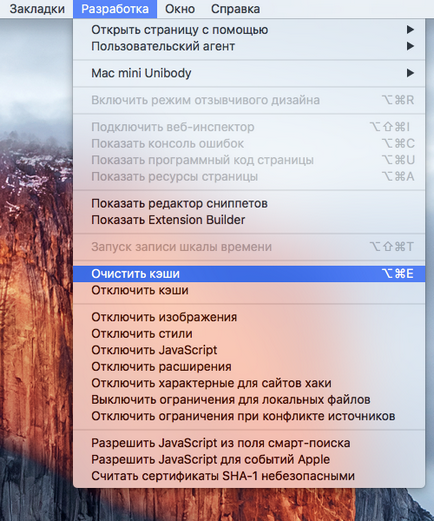Hogyan lehet törölni az ideiglenes fájlokat szafari OS X - utasításainkat
Miért tisztít és frissítse a böngésző cache?
A böngésző létrehoz egy külön mappát a számítógépen a fájlok a lemezen tárolt terhelési oldalt az interneten annak érdekében, hogy használja őket a jövőben, például: képek (valamint a gombok és ikonok), fényképek, néhány oldalon teljesen. Így, amikor meglátogatja az oldalt, akkor a böngésző ellenőrzi a mappát az ideiglenes fájlokat, hogy ne töltse őket újra és oldalak gyorsabb betöltésére. Gyakran előfordul, hogy egy ilyen nevű mappát Temporary Internet Files és rejtve maradnak a felhasználó.
Bizonyos helyzetekben, akkor jobb, hogy nem használja a cache, és letölthető fájlokat az új. Például, a fejlesztő frissített tartalmát az oldal és kicserélte az elemeket. Ez ahhoz vezethet, hogy a hibák az oldalon, problémák a renderelés az oldal és űrlapok kitöltésére.
De az egyszerű betölteni az oldalt a böngésző nem engedi meg, hogy ezt az alapértelmezett böngésző továbbra is hozzáférhet a mappát az ideiglenes fájlokat.
És ez itt, és azt szeretné, hogy törölje a cache és a későbbi frissítés, ha újra látogatást.
Ahhoz, hogy törli az összes adatot a telek.
1. Nyissa meg a Safari és a vonal Apple menüből válassza ki a Safari> Preferences.
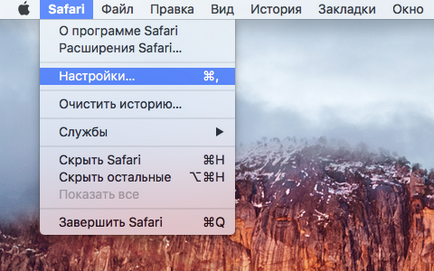
2. Az új ablakban válasszuk ki az ikont jelölt Adatvédelmi és kattintson az Összes eltávolítása honlapján adatokat.
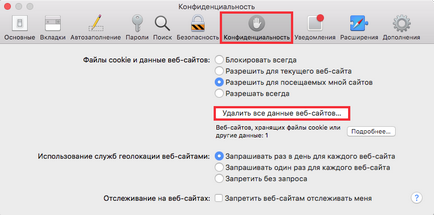
3. Erősítse meg a törlést, majd zárja be az ablakot.
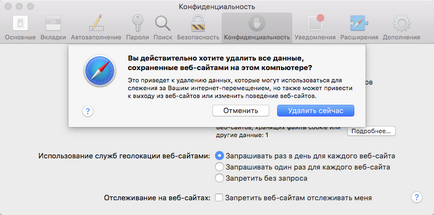
Törli az ideiglenes fájlokat csak.
1. Nyissa meg a Safari és a vonal Apple menüből válassza ki a Safari> Preferences.
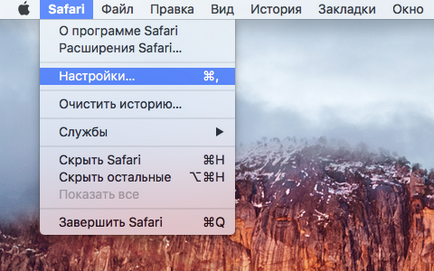
2. Az új ablakban válasszuk ki az ikont jelölt Extrák és kullancs Pokazyvatmenyu „fejlődés” vstrokemenyu és zárja be az ablakot.
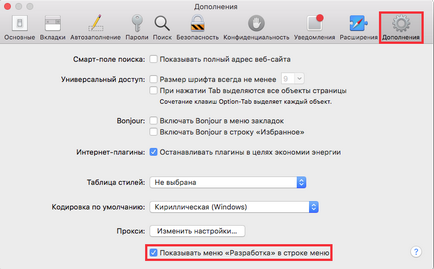
3. Az Apple menüben válassza Fejlesztés> Ochistitkeshi.